周波数帯域を三つ(低域、中域、高域)に分割してそれぞれの音量を調整します。
ヘルプカフェでの動画解説版は、「14. バスドラムやハイハットだけ取り出したい~アイソレーター(帯域分割) (1:07) | SoundEngine #3 エフェクト」です。
画面
音質メニューのアイソレーター(帯域分割)を選択すると下のような画面が表示されます。
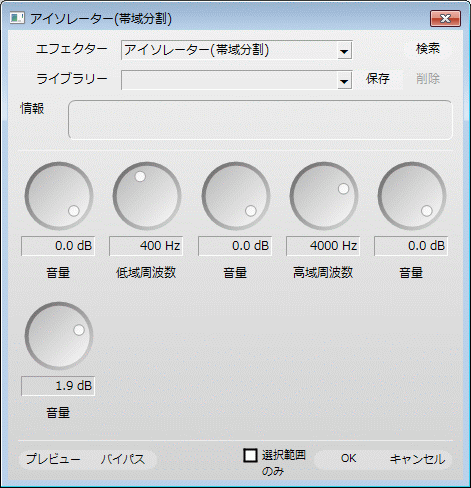
- 音量(左上)
- 低音域の音量を設定します。
- 低域周波数
- 低域と中域を分割する周波数を設定します。
- 音量(中央)
- 中音域の音量を設定します。
- 高域周波数
- 中域と高域を分割する周波数を設定します。
- 音量(右)
- 高音域の音量を設定します。
- 音量(左下)
- 最終的出力音量レベルを調整します。
ライブラリー
- ハイハット音を取り出し
- 通常のハイハット音が強く含まれている帯域だけを残し、残りの音域をカットすることで、ハイハット音を取り出します。うまく取り出せなかった場合には高域周波数を調整してみてください。
- バスドラム音を取り出し
- 通常のバスドラム音が強く含まれている帯域だけを残し、残りの音域をカットすることで、バスドラム音を取り出します。うまく取り出せなかった場合には低域周波数を調整してみてください。
- ベース音を取り出し
- 通常のベース音が強く含まれている帯域だけを残し、残りの音域をカットすることで、ベース音を取り出します。うまく取り出せなかった場合には低域周波数と高域周波数の両方を調整してみてください。
- ラジオサウンド
- 400~4000Hzのみを残し、低音域と高音域をカットすることで、ラジオの音を再現します。
- 中域をカット
- 400~4000Hzの音域のみをカットします。
- 低域をカット
- 400Hz以下の音域をカットします。
- 標準
- パラメーターをリセットします。
- 高音域をカット
- 4000Hz以上の音域をカットします。

